Comment réinitialiser la capture d'écran dans Windows 10
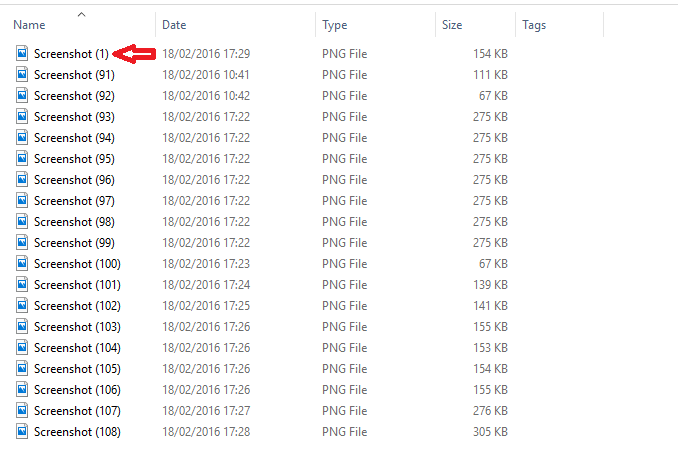
- 2315
- 469
- Maëlle Perez
Dans Windows 10, appuyer sur les clés Win et PrTTSCR se traduit par la prise de capture d'écran. Lorsque vous prenez une capture d'écran, l'image est stockée dans un dossier de captures d'écran sous photos. C'est une fonctionnalité très utile car vous n'avez pas à sauver chacun d'eux manuellement. En cela, les captures d'écran sont nommées séquentiellement. Ils commencent à partir de 1. Mais même si vous supprimez la première capture d'écran, la dénomination reprendra le dernier numéro. Ceci est montré dans l'image ci-dessous.
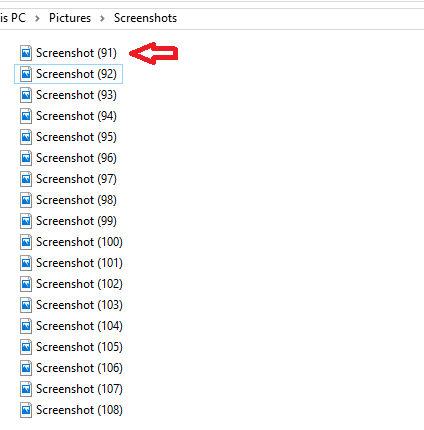
En effet, le nombre de captures d'écran est stocké dans le registre Windows. Si vous voulez que vos captures d'écran recommencent à partir de 1, vous devez effectuer quelques modifications dans le registre Windows. Vous pouvez lire les méthodes pour lancer l'éditeur de registre Windows ici. Cet article explique comment réinitialiser la capture d'écran. Ce faisant, vous pouvez commencer à nommer les captures d'écran de un. Voici comment:
Comment réinitialiser la capture d'écran dans Windows 10
- Presse Win + R Pour ouvrir une course.
- Taper regedit Dans le champ donné. Presse D'ACCORD. Cela ouvre l'éditeur de registre.
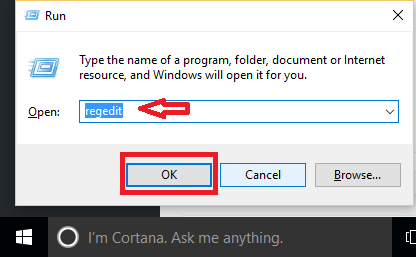
- Aller vers HKEY_CURRENT_USER.
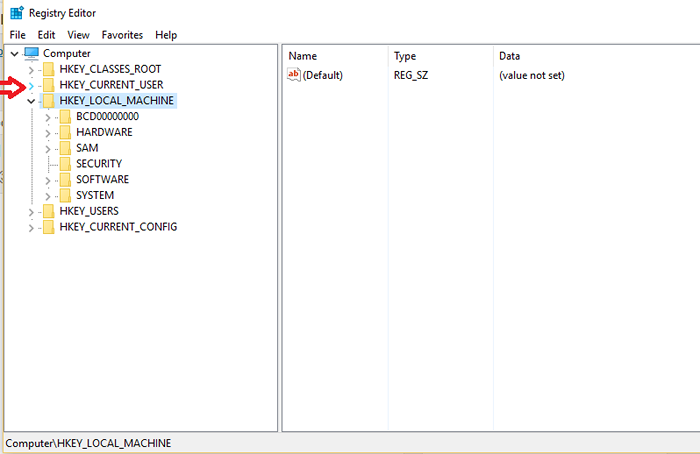
- Cliquer sur LOGICIEL.
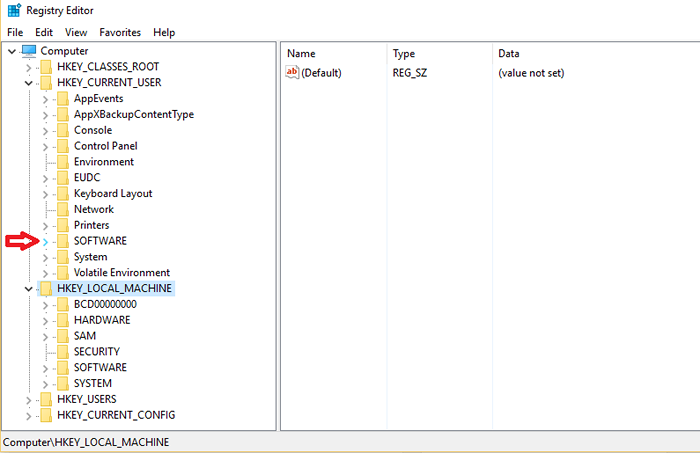
- Ensuite, ouvert Microsoft.
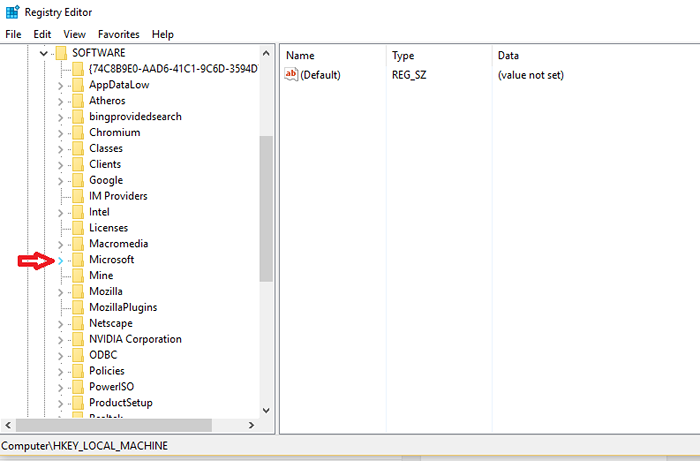
- Aller à les fenêtres.
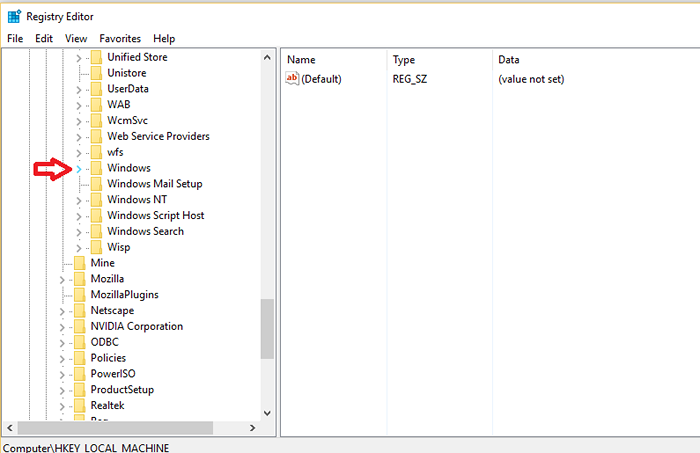
- Ouvrir Version actuelle suivie par Explorateur.
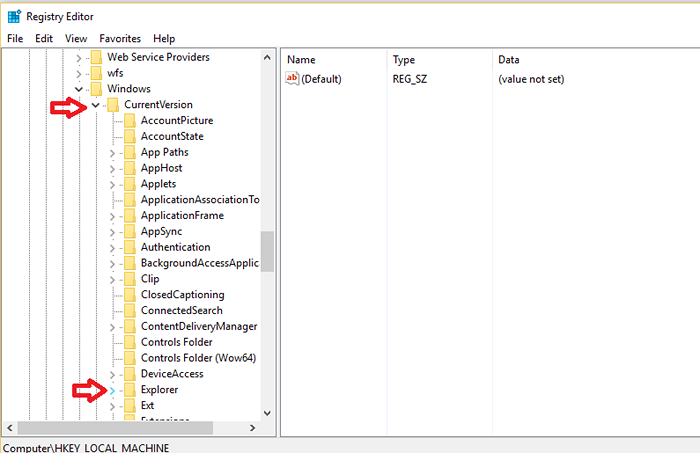
- Sur le côté droit de la fenêtre, vous verrez Capture d'écran. Clique dessus.
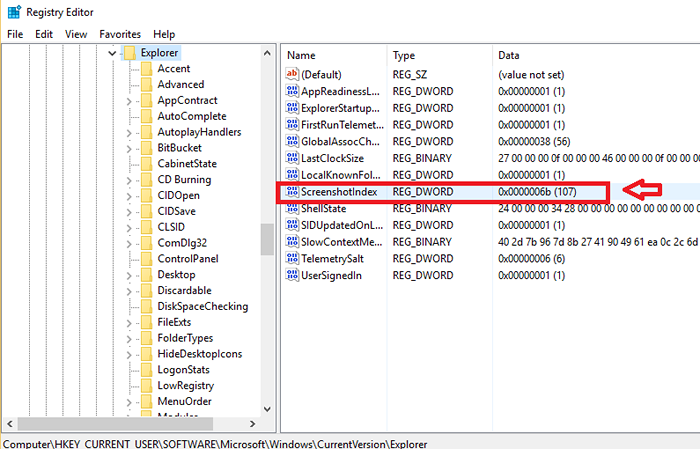
- Dans la fenêtre qui apparaît, définissez la valeur sur 1. Cliquez sur D'ACCORD et éditeur de registre de sortie.
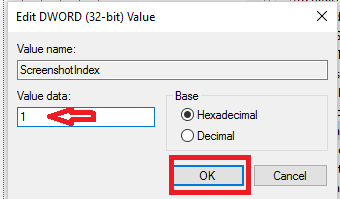
Maintenant, essayez de prendre une capture d'écran pour vérifier les modifications. Vous verrez que la nouvelle capture d'écran a commencé à nommer à partir de 1.
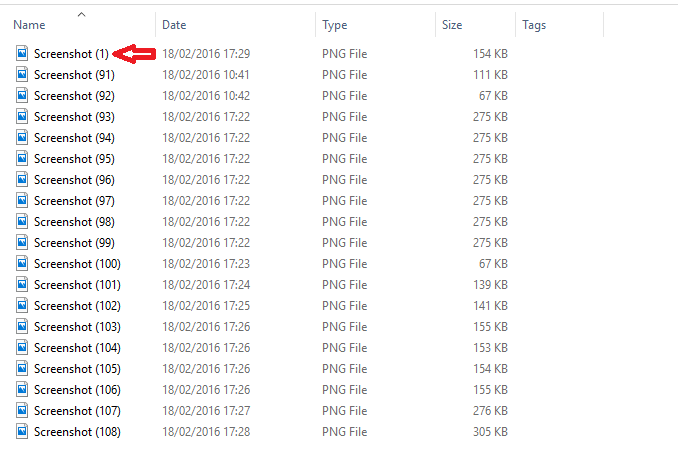
Au lieu de réinitialiser le compteur de capture d'écran, vous pouvez également le définir sur un autre numéro que vous souhaitez. En place où vous êtes entré 1, vous pouvez taper dire 8, puis les captures d'écran plus tard seront nommées de capture d'écran (8), de capture d'écran (9) etc. Assurez-vous de choisir la base appropriée (hexadécimal ou décimal) pour les nombres supérieurs à 9. Une chose à noter est que si vous avez déjà une image appelée capture d'écran (1) enregistrée, alors le compteur ne sera pas réinitialisé. Il commencera ensuite à numéroter à partir du prochain plus petit numéro qui manque. J'espère que cela aide!
- « Comment changer la voix pour la navigation dans Android
- Comment bloquer les demandes d'application et de jeu sur Facebook »

